LeechBlock ile Çalışma Gününüzün Kontrolünü Elinize Alın
Verimlilik Firefox Sorular Yorumlar / / March 17, 2020
 Gününüzün zaman vakumuna ne kadar emildiğini doğru olarak hesaplayabilir misiniz YouTube, Facebook, ve diğer bağımlılık yapan zaman kaybı web siteleri?
Gününüzün zaman vakumuna ne kadar emildiğini doğru olarak hesaplayabilir misiniz YouTube, Facebook, ve diğer bağımlılık yapan zaman kaybı web siteleri?
Herkesin başına gelir, oturup komik bir ninja kedisi videosuna veya çizgi romanına bağlanan bir iş arkadaşınızdan bir mesaj gördüğünüzde patronunuza bir e-posta yazmaya başlarsınız. Bunu bilmeden önce, ilkini izlediniz ve altı tane daha ilerlediniz, oralarda 2 saat çalışma süresi olmalı. Çözüm?? LeechBlock!
Firefox için LeechBlock'u yükleyin
1.Ziyaret etmek LeechBlock için Resmi Mozilla Eklenti Sayfası ve TıklayınFirefox'a ekle.
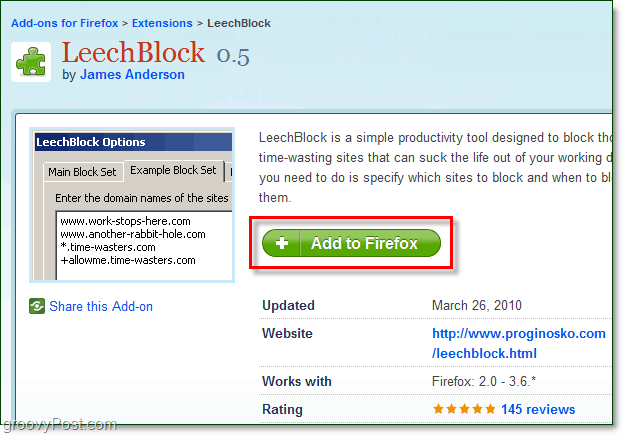
2. Yazılım yükleme pop-up'ı görünmelidir. Kullanılabilir olduğunda, Tıklayın Şimdi kur.
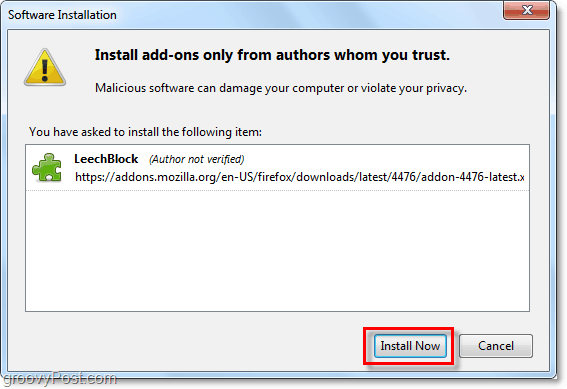
3. Kurulum tamamlandıktan sonra, Firefox'u yeniden başlat LeechBlock'u kullanmadan önce.
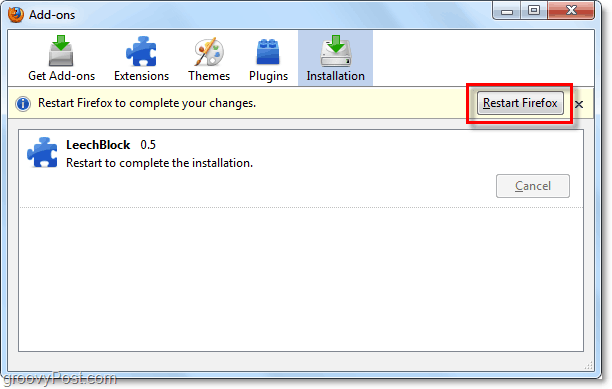
LeechBlock Nasıl Yapılandırılır ve Kullanılır
4. Firefox'u kurmayı ve yeniden başlatmayı bitirdikten sonra, yeni bir LeechBlock seçeneği Araçlar Aşağıya doğru açılan menü. İlk gidilecek yer LeechBlock> Seçenekler.
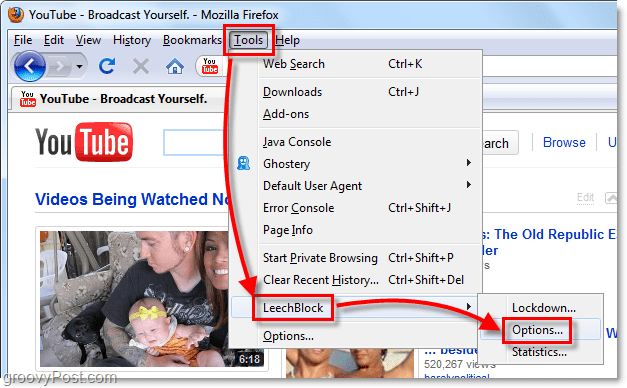
5. Seçenekler menüsünde, LeechBlock harika bir şey yapar ve sizi kurmaya başlamak için gereken yere koyar. Blok Seti 1'in Altında>
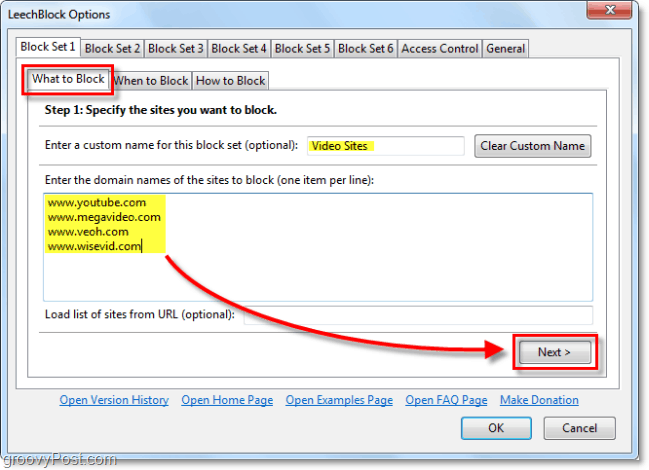
6. Bir sonraki sekmede, Ne Zaman Engellenir?. Bu bölüm biraz zor olabilir, ancak aslında dört seçenek vardır.
- A. Web sitelerini tamamen engellemek istediğiniz günün saatini girin
- B. Bu web sitelerinin ne kadar süredir kullanıldığına ilişkin bir zaman sınırı belirleyin
- C. Gün boyunca web sitelerinin zaman sınırlı olacağı bir dizi saat belirleyin
- D. Bu web sitelerini günün belirli saatleri için engelleyin VE bundan sonra bunlarla ilgili bir zaman sınırı
Benim için, Seçenek C en iyi sonucu verir. Aşağıdaki ekran görüntüsünde çalışma bilgisayarım için seçenekleri ayarladım, böylece çalışma haftası boyunca bu siteler geçen her 2 saatte 15 dakikalık kullanımla sınırlandırılacak. Bu senaryo bana haberleri veya öğretici bir videoyu izleyecek kadar zaman verecek, ancak lolcats ve diğer saçmalıklarda zaman kaybetmeme izin vermiyor.
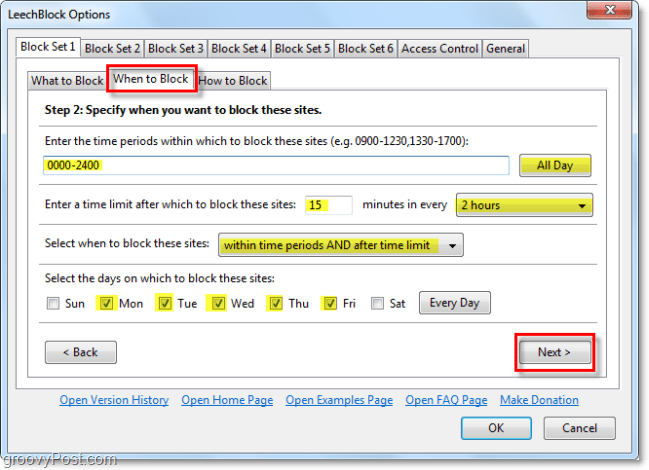
7. Son sekmede, Engelleme. Üstteki kutuda, tip içinde İnternet adresi kısıtlanmış saatlerde bir siteyi engelleme listenizden her ziyaret ettiğinizde veya zaman sınırı dolduğunda yeniden yönlendirilmek istediğinizi belirtir. Benim için bu bir beyinsizdi, tüm tarayıcılarımı doğrudan https://www.groovypost.com. :)
Aşağıda dört onay kutusu vardır. Varsayılan olarak, KontrolZaman aralığı girildiğinde veya zaman sınırı aşıldığında bu sitelerdeki sayfaları etkin bir şekilde engelle ve ayrıca KontrolBu siteler için yalnızca tarayıcı sekmesi etkinken harcanan zamanı sayın. Sonraki iki orta kutu, neyin en iyi olduğuna kendiniz karar vermelisiniz, ancak ikisini de kontrol ederseniz LeechBlock ayarlarını, artık engellenen zaman dilimine girene kadar ayarlayamayacaksınız. dikkatli.
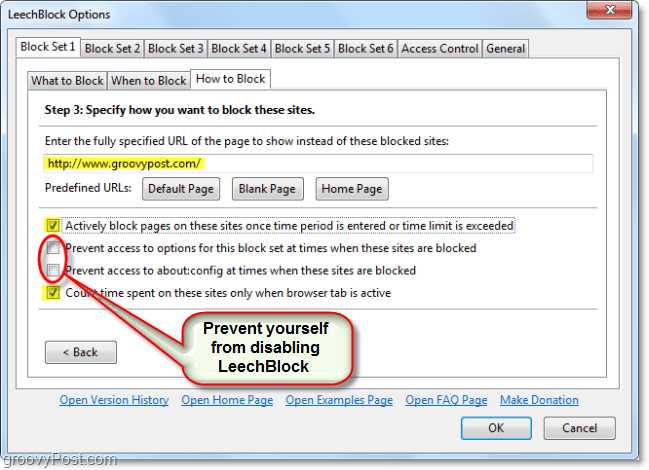
8. Ara sıra bir program çalıştığınızı ve sitelerin sınırlı olacağı önceden tanımlanmış bir zaman aralığı ayarlamak istemediğinizi varsayalım. Bu durumda, LeechBlock’un Kilitleme özelliğini kullanabilirsiniz. İlk olarak, seçenekler menüsünde web sitesi listenizi oluşturun, ancak ayrılmak Ne Zaman Engellenir çıkıntı boş. Sonra, Firefox'tan TıklayınAraçlar> LeechBlock> Kilitleme.
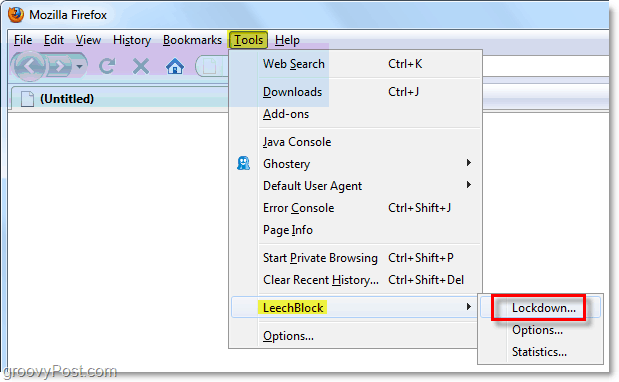
9. Kilitleme açılır penceresinde seçmek bir zaman miktarı her web sitesi grubunun kilitlenmesini istiyorsunuz. Kilitleme, Basıntamam bu yüzden daha önce tamamlamanız gereken her şeyi bitirdiğinizden emin olun Tıklama o. Örneğimde, şimdi başlayarak 3 saat boyunca üç farklı web sitesi grubunu engelliyorum!
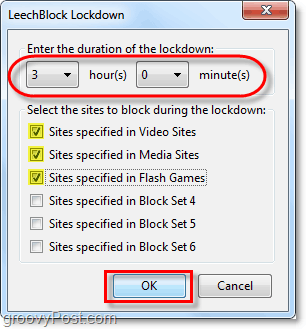
Genel olarak LeechBlock, zamandan kazandıran diğer araçlardan daha fazla özelleştirme ve özellik sunan harika bir zaman kazandıran araçtır.
LeechBlock'un tek dezavantajı, yalnızca Firefox için kullanılabilir olmasıdır, bu yüzden benden hoşlanıyorsanız ve yüklü birden çok tarayıcınız varsa, yine de iyi miktarda irade.


